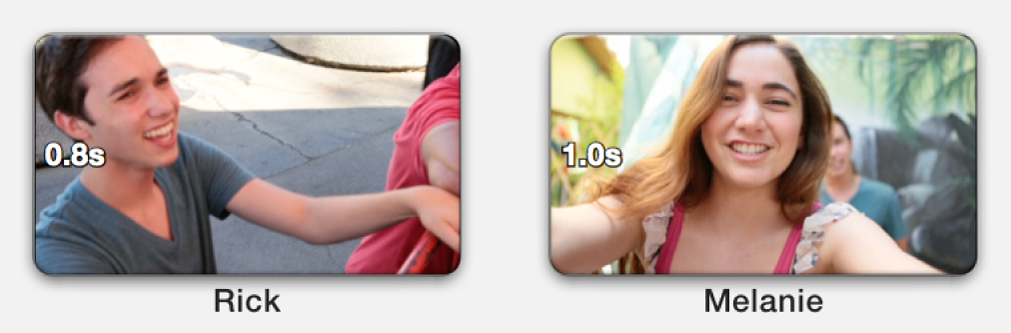Tambah video ke treler anda dalam iMovie pada Mac
Tambah klip pada treler anda
Anda menambah video pada treler anda dalam anak tetingkap Papan Cerita dan Senarai Syot.
Dalam app iMovie
 pada Mac anda, buka treler dan klik tab Papan Cerita.
pada Mac anda, buka treler dan klik tab Papan Cerita.Untuk membuka treler, dwikliknya dalam paparan Projek.
Dalam anak tetingkap Papan Cerita, klik ruang letak yang anda mahu isi.
Imej dan label ruang letak item (contohnya, nama orang) menandakan jenis klip yang perlu anda tambah dan cap masa di sebelah kiri setiap perigi menandakan panjang video yang diperlukan.
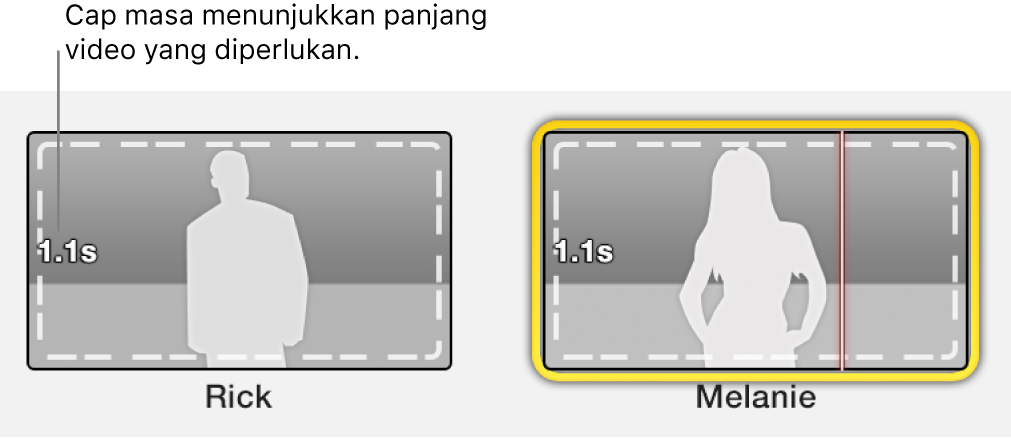
Lakukan salah satu daripada berikut:
Pratonton treler anda
Dalam app iMovie
 pada Mac anda, buka treler dan klik tab Papan Cerita atau Senarai Syot.
pada Mac anda, buka treler dan klik tab Papan Cerita atau Senarai Syot.Untuk membuka treler, dwikliknya dalam paparan Projek.
Tempatkan pengimbas dalam klip dan tekan bar Space.
Tala halus klip treler
Anda boleh menala halus klip yang telah anda tambah pada treler anda menggunakan set kawalan yang muncul apabila anda menggerakkan penuding ke atas klip.
Dalam app iMovie
 pada Mac anda, buka treler dan gerakkan penuding ke atas klip dalam sebarang anak tetingkap treler untuk menjadikan kawalan klip muncul.
pada Mac anda, buka treler dan gerakkan penuding ke atas klip dalam sebarang anak tetingkap treler untuk menjadikan kawalan klip muncul.Untuk membuka treler, dwikliknya dalam paparan Projek.
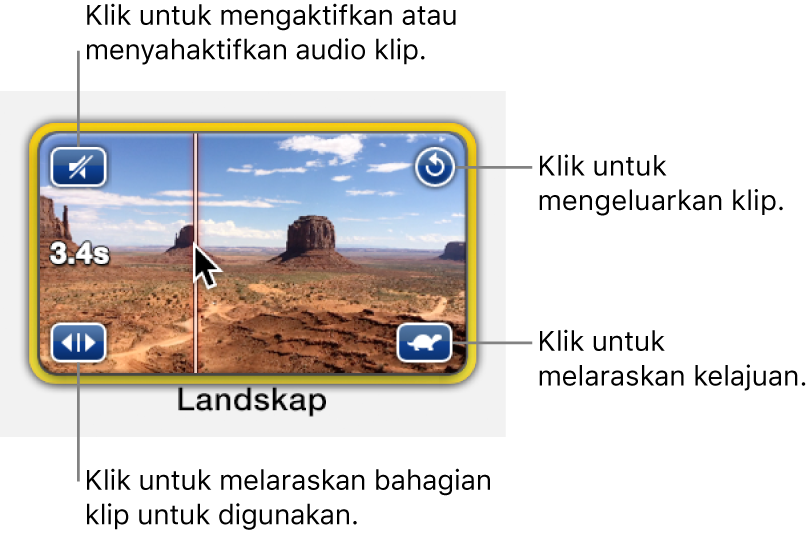
Lakukan mana-mana daripada berikut:
Aktifkan dan menyahaktifkan audio klip. Klik ikon speaker di kiri atas.
Padamkan klip daripada perigi: Klik ikon anak panah melengkung di kanan atas.
Buka kawalan kelajuan di atas pemapar: Klik ikon penyu atau arnab di kanan bawah.
Ikon penyu atau arnab hanya muncul jika klip telah diperlahankan atau dilajukan. Untuk mendapatkan maklumat lanjut, lihat Tukar kelajuan klip dalam iMovie pada Mac.
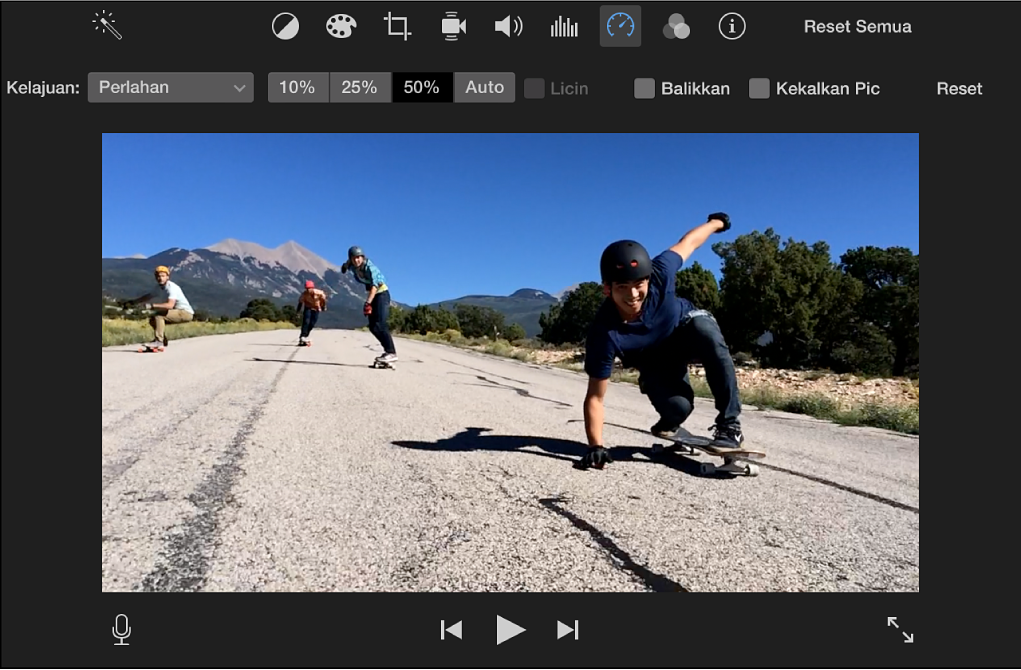
Buka pemangkas klip: Klik ikon anak panah berkembar di kiri bawah. Untuk mendapatkan maklumat lanjut, lihat Potong klip dalam iMovie pada Mac.
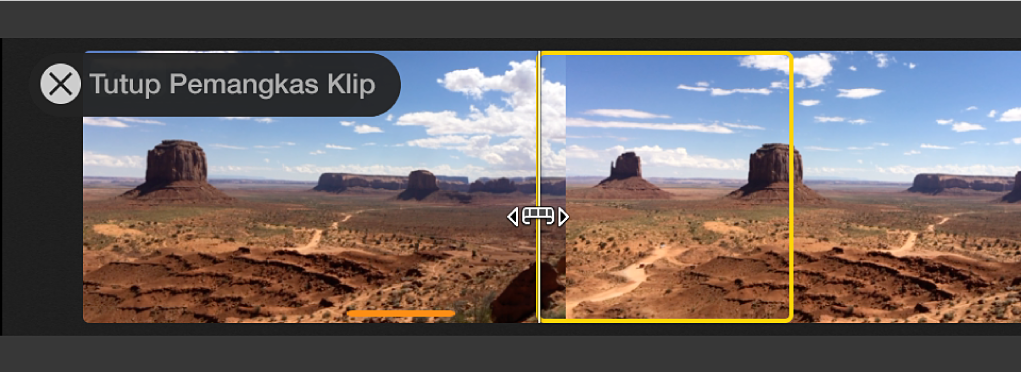
Tambah, tukar dan padamkan klip menggunakan senarai syot treler
Dalam senarai syot, anda boleh melihat sekilas pandang sama ada anda telah menggunakan rakaman landskap dalam perigi ruang letak yang bertujuan digunakan untuk barisan pelakon atau sama ada rakaman aksi anda tidak berbeza sangat.
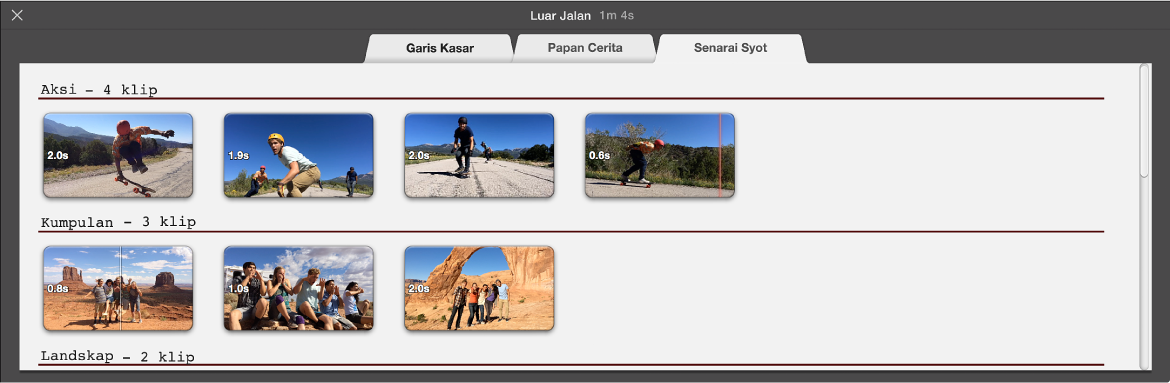
Dalam app iMovie
 pada Mac anda, buka treler dan klik tab Senarai Syot.
pada Mac anda, buka treler dan klik tab Senarai Syot.Untuk membuka treler, dwikliknya dalam paparan Projek.
Lakukan mana-mana daripada berikut:
Tambah klip: Seret klip dari pelayar ke perigi kosong.
Tukar klip: Seret klip baru daripada pelayar ke klip yang anda mahu tukar.
Padamkan klip: Pilihnya dan tekan kekunci Delete.